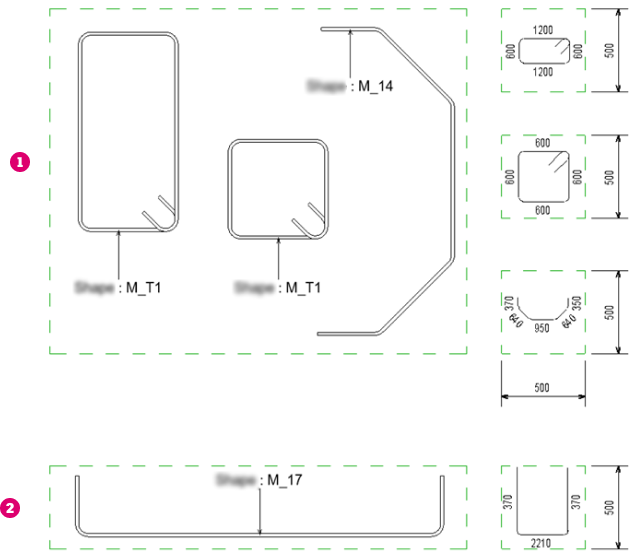철근 배근 도면에 개략적 구부림 상세를 배치하는 방법을 알아봅니다.
배치 중에 호스트 추가/제거 옵션을 사용하여 동일한 개략적 구부림 상세에 보강 철근 여러 개를 추가하거나 기존의 개략적 구부림 상세에 호스트(지시선)를 더 추가할 수 있습니다.
하나의 지시선을 사용하여 개략적 구부림 상세를 배치하는 방법
- 주석 탭
 기호 패널에서
기호 패널에서  (구부림 상세)를 클릭합니다.
(구부림 상세)를 클릭합니다.
- 수정 | 구부림 상세 배치 탭
 유형 패널에서
유형 패널에서  (개략적)을 선택합니다.
(개략적)을 선택합니다.
- 보강 철근 세트에서 철근 하나를 선택합니다.
- 개략적 구부림 상세를 클릭하여 배치합니다.
- 수정 | 구부림 상세 배치
 호스트 패널에서
호스트 패널에서  (호스트 추가/제거)가 켜져 있는 경우 빈 공간을 클릭하여 현재의 개략적 구부림 상세 배치를 마칩니다.
(호스트 추가/제거)가 켜져 있는 경우 빈 공간을 클릭하여 현재의 개략적 구부림 상세 배치를 마칩니다.
- 원하는 경우 특성 팔레트에서 또는 스페이스바를 눌러 포함된 태그를 기준으로 구부림 상세의 위치를 선택할 수 있습니다.
또는 보강 철근 세트 하나를 선택하고 수정 | 구조 보강 철근 상황별 리본  기호 패널에서
기호 패널에서  (구부림 상세)를 클릭합니다. 마지막으로 사용한 유형이 개략적인 아닌 경우에는 수정 | 구부림 상세 배치
(구부림 상세)를 클릭합니다. 마지막으로 사용한 유형이 개략적인 아닌 경우에는 수정 | 구부림 상세 배치  유형 패널에서
유형 패널에서  (개략적)을 클릭하고 구부림 상세를 클릭하여 배치하면 됩니다.
(개략적)을 클릭하고 구부림 상세를 클릭하여 배치하면 됩니다.
구부림 상세 위치:
 - 왼쪽
- 왼쪽
 - 오른쪽
- 오른쪽
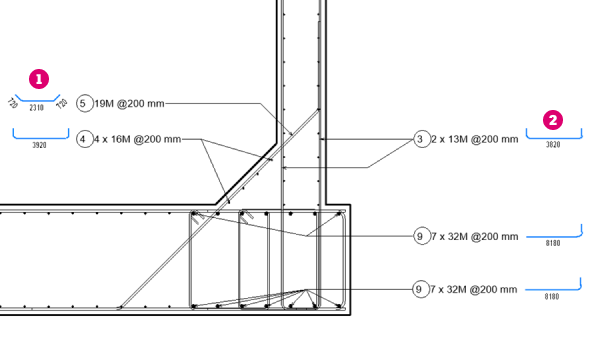
지시선 여러 개를 사용하여 개략적 구부림 상세를 배치하는 방법
- 주석 탭
 기호 패널에서
기호 패널에서  (구부림 상세)를 클릭합니다.
(구부림 상세)를 클릭합니다.
- 수정 | 구부림 상세 배치 탭
 유형 패널에서
유형 패널에서  (개략적)을 선택합니다.
(개략적)을 선택합니다.
- 호스트 패널에서
 (호스트 추가/제거)를 클릭하여 활성화합니다.
(호스트 추가/제거)를 클릭하여 활성화합니다. 
- 철근 하나를 선택하고 개략적 구부림 상세를 클릭하여 배치합니다. 배치 중에 지시선 가시성을 편집할 수도 있습니다.
- 지시선을 추가할 추가 철근을 선택합니다.

- 빈 공간을 클릭하여 개략적 구부림 상세 배치를 마칩니다. 이제 4~6단계를 반복하여 개략적 구부림 상세를 더 작성할 수 있습니다.
- 빈 공간을 다시 클릭하고 수정을 클릭하거나 Esc 키를 눌러 배치를 마칩니다.
주: Tab 키를 누른 상태에서 철근 위로 마우스 커서를 가져가 세트의 모든 철근을 강조 표시한 다음, 철근을 클릭하여 개략적 구부림 상세에 호스트로 추가합니다. 또는 창 또는 걸침 창 선택을 사용하여 철근을 추가하거나 Shift 키를 누른 상태에서 철근을 선택하여 제거할 수 있습니다.
기존의 개략적 구부림 상세의 경우 수정 | 구부림 상세 배치 탭  호스트 패널에서 개략적 구부림 상세를 선택하고
호스트 패널에서 개략적 구부림 상세를 선택하고  (호스트 추가/제거)를 클릭하여 보강 철근을 추가하거나 제거할 수 있습니다.
(호스트 추가/제거)를 클릭하여 보강 철근을 추가하거나 제거할 수 있습니다.
개략적 구부림 상세를 선택하고 수정 | 구부림 상세 탭  지시선 패널에서 옵션 중 하나를 선택하여 지시선 가시성
지시선 패널에서 옵션 중 하나를 선택하여 지시선 가시성  을 편집할 수 있습니다. 모든 지시선을 표시하는 옵션, 하나의 지시선만 표시하는 옵션, 지시선을 표시하지 않는 옵션 또는 표시할 지시선을 선택하는 옵션 중에서 선택 가능합니다.
을 편집할 수 있습니다. 모든 지시선을 표시하는 옵션, 하나의 지시선만 표시하는 옵션, 지시선을 표시하지 않는 옵션 또는 표시할 지시선을 선택하는 옵션 중에서 선택 가능합니다.
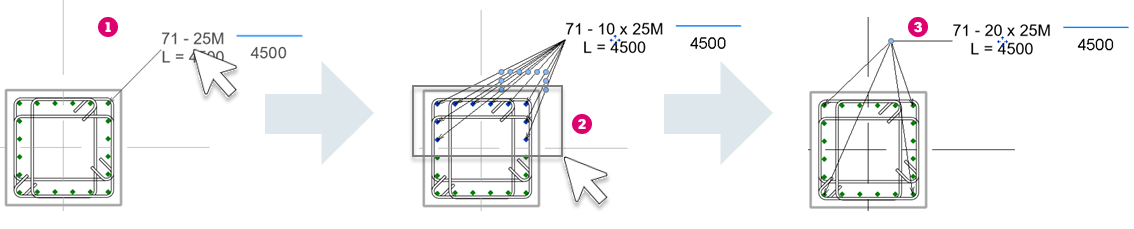
 지시선 패널에서 옵션 중 하나를 선택하여 지시선 가시성
지시선 패널에서 옵션 중 하나를 선택하여 지시선 가시성  을 편집할 수 있습니다. 모든 지시선을 표시하는 옵션, 하나의 지시선만 표시하는 옵션, 지시선을 표시하지 않는 옵션 또는 표시할 지시선을 선택하는 옵션 중에서 선택 가능합니다.
을 편집할 수 있습니다. 모든 지시선을 표시하는 옵션, 하나의 지시선만 표시하는 옵션, 지시선을 표시하지 않는 옵션 또는 표시할 지시선을 선택하는 옵션 중에서 선택 가능합니다.
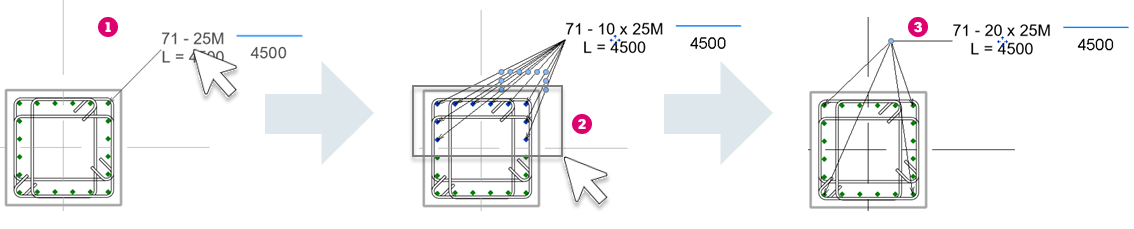
다중 지시선이 있는 태그 배치를 참고하십시오.
개략적 구부림 상세 축척
구부림 상세 형상은 90도가 아닌 각도가 하나 이상 있는 스트럽 및 보강 철근 모양에 대해 균일하게 축척되고  표준으로 설정된 스타일과 세그먼트 사이의 각도가 90도인 보강 철근 모양에 대해서는 균일하지 않게 축척됩니다(x 및 y 축척이 다름)
표준으로 설정된 스타일과 세그먼트 사이의 각도가 90도인 보강 철근 모양에 대해서는 균일하지 않게 축척됩니다(x 및 y 축척이 다름) .
.
구부림 상세의 방향은 보강 철근 모양 패밀리와 동일하며, 지정된 폭 및 높이로 정의된 상자 안에 더 잘 맞도록 플러스 또는 마이너스 90도 회전이 가능합니다.